ExtractAll¶
Extract All コンポーネントは、zipアーカイブから指定された場所にすべてのファイルを抽出します。
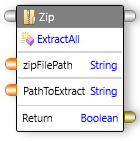
ポート¶
Extract All コンポーネントは、デフォルトでコントロール入力、コントロール出力、データ入力ポート、およびデータ出力ポートを公開します。
| ポート | 説明 |
|---|---|
| Control In | 1つ以上のコンポーネントのコントロール出力ポートに接続する必要があります。 |
| Control Out | 他のコンポーネントのコントロール入力ポート、または既定のエンドコンポーネントのコントロール入力ポートに接続できます。 |
| Data In | Extract All コンポーネントは既定で次のデータ入力ポートを公開します。zipFilePath: ファイルの抽出元のzipアーカイブの場所を指定します(文字列)。PathToExtract:抽出されたファイルの保存場所を指定します(文字列)。 |
| Data Out | 指定した場所にファイルが正常に抽出された場合は、真偽値 "True" を返します。それ以外の場合は、"False" を返します。 |
プロパティ¶
Extract All コンポーネントのプロパティを編集するには、Properties ウィンドウでプロパティを変更します。次のプロパティを編集できます。
| プロパティ | 説明 |
|---|---|
| Search | それぞれのプロパティを検索します。 |
| Delay After Execution | アクションが実行された後の待機時間(秒単位)を指定します。 |
| Delay Before Execution | アクションが実行されるまでの待機時間(秒単位)を指定します。 |
例¶
例を見てみましょう。
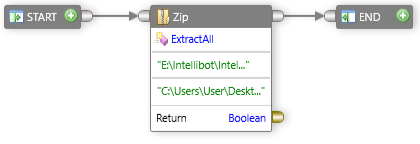
zipアーカイブからすべてのファイルを抽出するには、次の手順を実行します。
- ツールボックスで、
Utilitiesを展開し、次にZipを展開します。 Extract Allコンポーネントをドラッグし、デザインサーフェイスにドロップします。zipFilePathボックスをダブルクリックし、zipアーカイブのパスを入力します。-
PathToExtractボックスをダブルクリックし、ファイル保存先のファイルパスを入力します。Note
zipFilePathとPathToExtractのデータ入力ポートの既存のデータソースを上書きすることができます。
既存のデータソースの上書きをするには、次の手順を行います。- データ入力ポートを右クリックします。
- 上書きをクリックし、データソースを変更します。
データポートのデータソースの上書きについての詳細については、オーバーライドセクションを参照してください。
-
アクティビティでコントロールポートとデータポートを接続します。
- ツールバーで、
Runをクリックします。
Intellibot はワークフローを実行し、zipアーカイブから指定した保存先へすべてのファイルを抽出します。